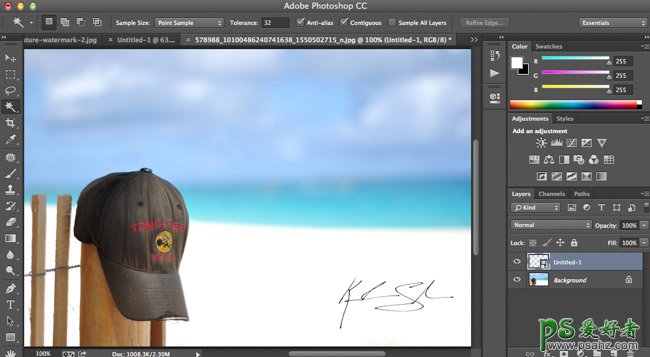Photoshop新手技巧教程:学习把手写个人签名制作成平面图像中的水印
时间:2022-10-19
浏览:6
PS新手技巧教程:学习把手写个人签名制作成平面图像中的水印,PS水印制作教程,手写签名怎么P成作品水印
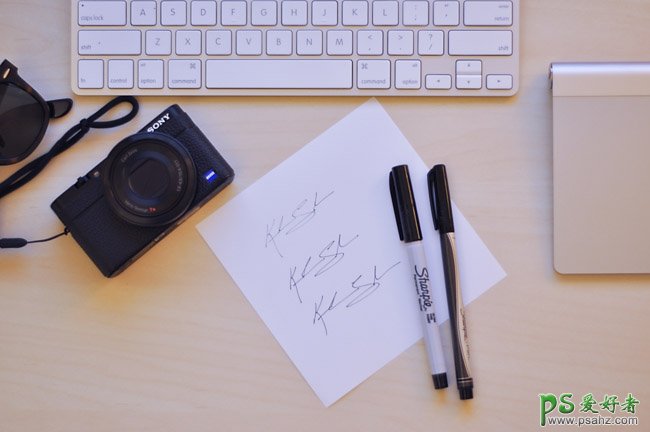
1. 先签个大名
真的需要签一个较大的名,并最好使用Marker(马克笔)写,让名字的线条更清晰可见。
2. 拍下你的签名
用相机把你的签名拍下,尽量避免有镜头变形(尽量使用长焦镜拍摄)。
3. 使用Photoshop预处理
使用Photoshop,调较对比,让黑色签名突显出来。
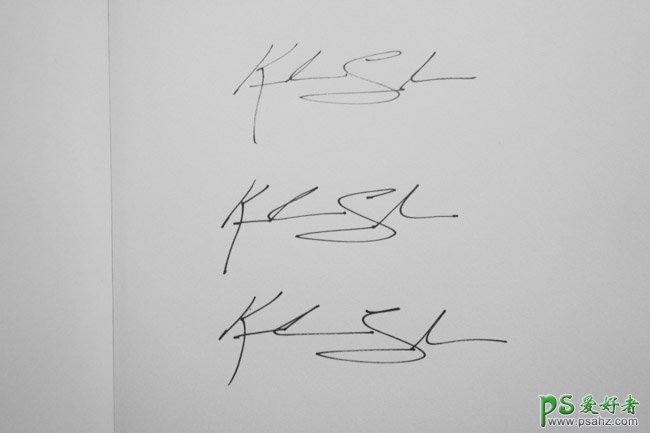
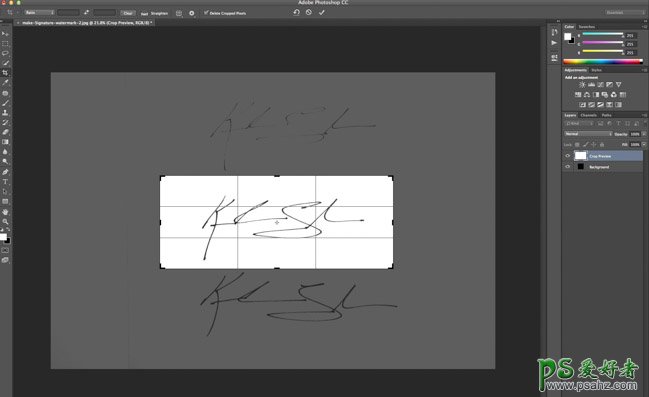
4. 把黑色签名从白底分离出来
使用Magic Wand tool点选白底的部份。如果你签名的文字里有白色空间(例如O字中间的白色位置),可以按shift然后点选。
5. 反选得签名
按SelectInverse进行反选,这样就会变成全选黑色签名部份。点选后按Ctrl+C复制签名。
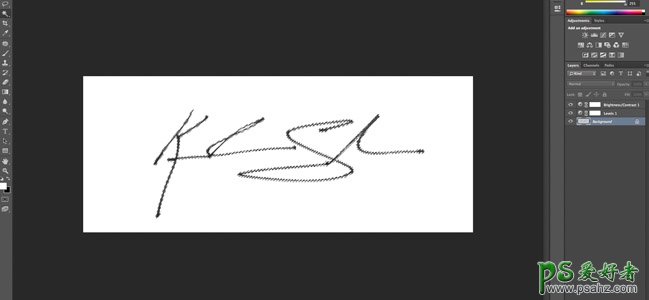
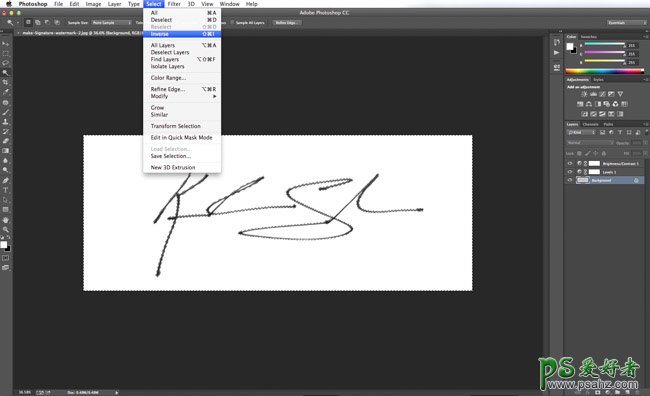
6. 制造透明背景
在没有关闭原档案的情况下开新档案,然后把Background Contents设定为Transparent。在新档案里贴上签名。
7. 储存成签名档的格式
按FileSave For Web,点选transparency及把档案储存为PNG-8。
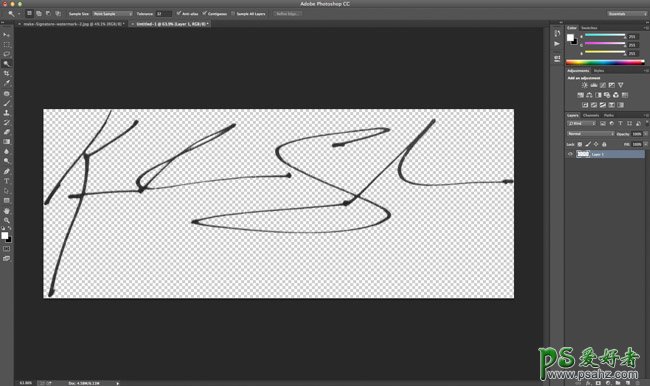
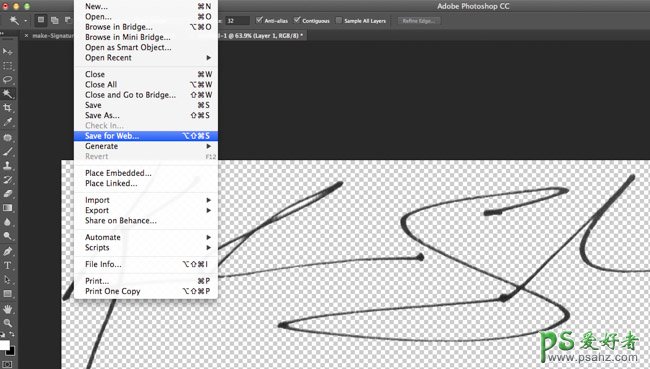
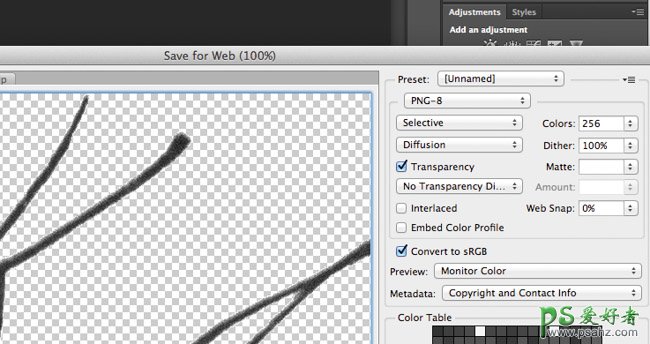
8. 完成了。把你的签名档贴上作品吧。